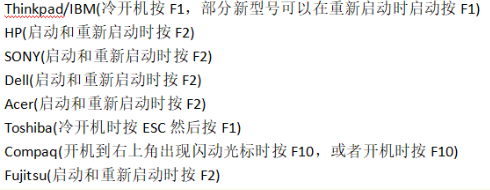如何设置u盘启动为第一启动项呢?将U盘设为第一启动项,是使用U盘装机工具重装系统的重要步骤之一,很多网友不清楚怎么操作,下面小编就分享下设置u盘启动为第一启动项的方法。
工具/原料:
系统版本:win7家庭版
品牌型号:戴尔 灵越15
方法/步骤:
方法一:更改开机启动序列
1、如何设置u盘启动为第一启动项呢?首先开机时长按F12(戴尔),大多数电脑开机时启动按键不同,以下可以参考。

2、单击Startup选项卡。
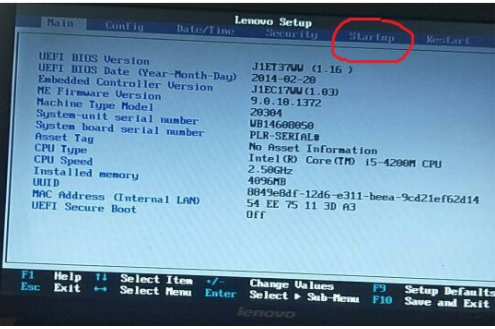
3、按Enter键进入Boot选项。

u盘pe怎么修复系统
当我们电脑出现问题的时候,大家有经验的小伙伴是不是都会考虑电脑重装一下系统或者是u盘pe怎么修复系统。那么具体的一个操作自己也不是很会,那么可以看看下面小编分享的操作。
4、将光标移动至"USB HDD"项目上。
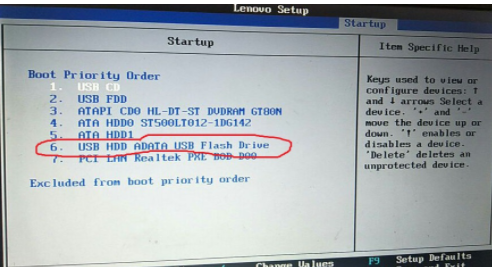
5、按" "号,将U盘所在的项目的优先级提到第一位。

6、按F10保存并退出,弹出选项框时,选择"Yes"。

方法二:打开启动菜单,选择本次从U盘启动
1、开机时长按F12或Fn F12即可打开启动菜单,选择从U盘启动即可完成设置u盘启动为第一启动项。

总结:
以上就是小编整理分享的设置u盘启动为第一启动项的方法,过的朋友都给与了高度评价,不会的朋友可以按照以上步骤操作,希望能帮助到大家。
以上就是电脑技术教程《如何设置u盘启动为第一启动项》的全部内容,由下载火资源网整理发布,关注我们每日分享Win12、win11、win10、win7、Win XP等系统使用技巧!一键U盘装系统软件哪个好
一键U盘装系统软件实在是太多了,让人眼花缭乱选不过来呢,不知道到底该选哪一个好;那我们怎么来选择一个适合自己又方便快捷的U盘工具呢,下面就跟着小编看看有哪些一键U盘装系统软件。